Kapacitet memorije na pametnim telefonima i tabletima lako se može popuniti, pogotovo ako uređaj koristite duže vreme. Pokazaćemo vam kako da povratite deo tog prostora na vašem Android uređaju.
Danas je moguće nabaviti Android telefone i tablete sa 128 GB ili čak 256 GB interne memorije, ali mnogi i dalje koriste uređaje sa 64 GB, ili čak 32 GB. Ukoliko ne čuvate sve svoje fajlove u cloud skladištu, lako ćete ostati bez slobodnog prostora.
Dobra vest je da možete osloboditi dodatni prostor kad god je to potrebno, a Android telefoni imaju integrisane alate za obavljanje tog zadatka. Pored toga, postoje i aplikacije nezavisnih proizvođača koje možete preuzeti da biste olakšali ceo proces.
Android-ov ugrađeni alat za upravljanje skladištem
U podešavanjima svakog Android uređaja postoji sekcija „Skladište“ koja pruža detaljne informacije o tome šta tačno zauzima prostor. Ovaj odeljak se takođe može koristiti za oslobađanje memorije.
Na vašem Android telefonu ili tabletu, prevucite prstom nadole od vrha ekrana jednom ili dva puta, a zatim kliknite na ikonu zupčanika da biste otvorili meni „Podešavanja“.
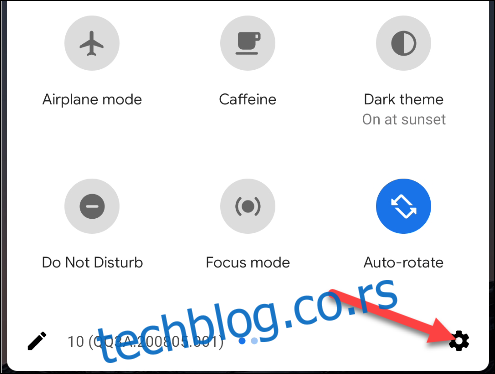
Zatim izaberite opciju „Skladište“ u meniju „Podešavanja“. Na Samsung Galaxy telefonima, prvo je potrebno kliknuti na „Održavanje uređaja“, da biste došli do opcije „Skladište“.
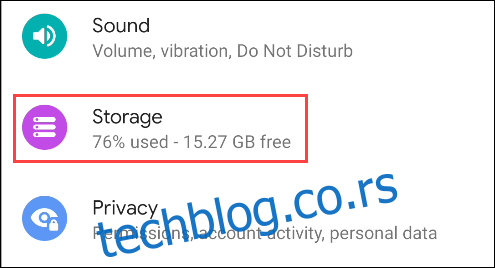
Na vrhu ekrana, videćete koliko ste memorije iskoristili i koliko je još dostupno. Ispod se nalazi lista kategorija skladištenja. Neki Android telefoni imaju dugme „Oslobodi prostor“ na ovom ekranu (više o tome u nastavku).
 Levo: Pixel | Centar: LG | Desno: Samsung
Levo: Pixel | Centar: LG | Desno: Samsung
Izaberite neku od kategorija da biste je očistili.
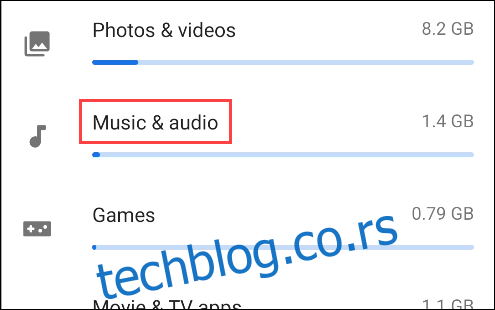
Videćete listu aplikacija koje su povezane sa tom kategorijom. U ovom primeru, vidimo muzičke aplikacije, pošto čistimo audio fajlove. Kliknite na jednu od aplikacija.
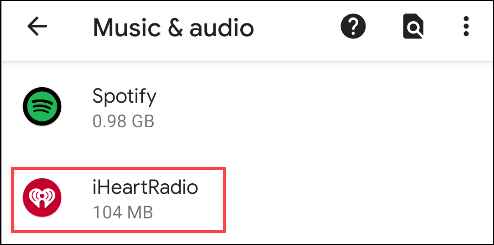
Kliknite na „Obriši skladište“ ili „Obriši keš“. Važno je imati na umu da će izborom opcije „Obriši skladište“ resetovati aplikaciju, odjaviti vas i izbrisati sve podatke.

Alternativno, svaki odeljak će imati generičku opciju „Fajlovi“ ispod liste aplikacija. Ovde možete ukloniti fajlove koji nisu direktno povezani sa aplikacijom.
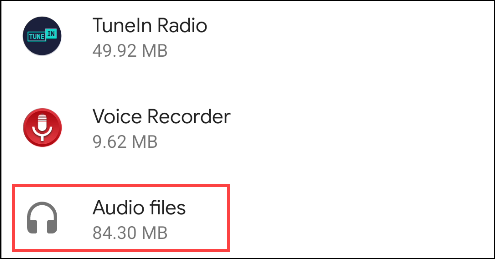
Otvoriće se menadžer fajlova, koji će vam omogućiti da izaberete fajlove koje želite da obrišete.
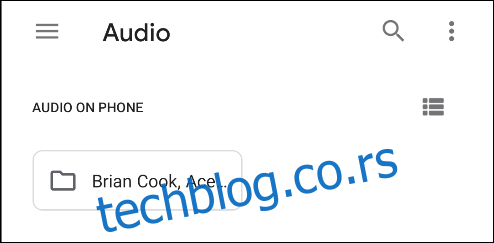
Kao što je pomenuto, neki telefoni imaju dugme „Oslobodi prostor“ na ekranu „Skladište“. Ukoliko vaš telefon ima ovo dugme, kliknite na njega.
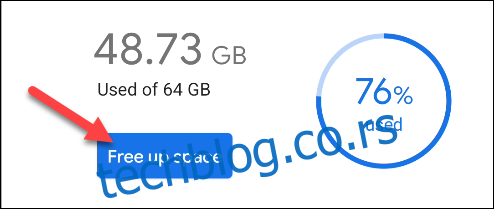
Ukoliko imate instalirane aplikacije za upravljanje fajlovima na telefonu, možda će vas pitati koju aplikaciju želite da koristite za izvršavanje ove radnje. Želimo da koristimo „Pametno skladištenje“. Izaberite ovu opciju i kliknite „Samo jednom“.
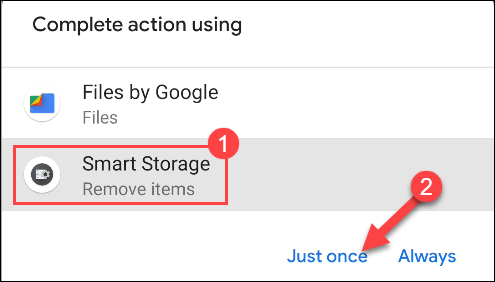
Sledeći ekran može varirati u zavisnosti od uređaja koji koristite. U svakom slučaju, videćete listu preporučenih oblasti koje možete očistiti kako biste oslobodili prostor. Evo nekih od uobičajenih oblasti koje ćete videti:
Rezervne kopije fotografija i video zapisa: Ovo će ukloniti medije za koje je već napravljena rezervna kopija u cloud skladištu.
Privremeni fajlovi: fajlovi poput keširanih podataka i stavki međuspremnika koji više nisu potrebni.
Preuzimanja: Stavke koje ste prethodno preuzeli.
Neaktivne/retko korišćene aplikacije: Obično će ovde biti prikazane aplikacije koje ne koristite često i pružiće vam mogućnost da ih deinstalirate u velikom broju. „Oslobodite prostor“ na Pixel telefonu
„Oslobodite prostor“ na Pixel telefonu
Pregledajte različite oblasti i izaberite sve što želite da uklonite. Kliknite „Oslobodi“, „Obriši“ ili „Ukloni“ da biste uklonili fajlove.
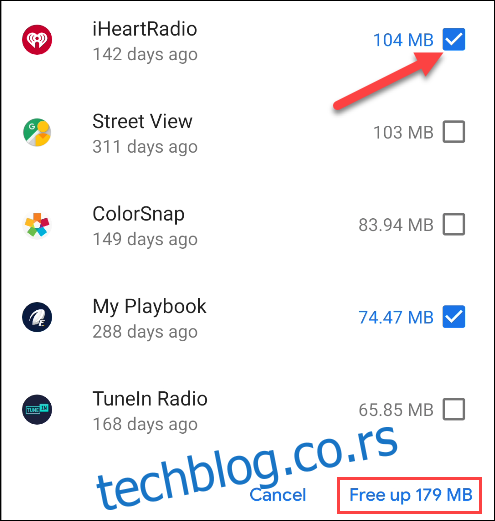
Možete se vratiti na glavni meni za skladištenje i proveriti koliko prostora sada imate na raspolaganju na vašem Android pametnom telefonu ili tabletu.
Google Fajlovi

Ako Android-ov ugrađeni metod nije dovoljan za vas, postoje dodatni alati koje možete instalirati sa Google Play prodavnice. „Google Files,“ sopstvena aplikacija za upravljanje fajlovima kompanije Google, uključuje alat koji pomaže ljudima da održavaju uredan prostor za skladištenje.
Neki Android telefoni dolaze sa predinstaliranom aplikacijom „Files by Google“, ali je dostupna svima u Play prodavnici. Ova aplikacija ima koristan alat koji preporučuje stavke koje se mogu ukloniti sa vašeg telefona, čime se štedi vreme koje biste inače proveli radeći to ručno. Pročitajte naš vodič za oslobađanje prostora za skladištenje pomoću aplikacije „Google Files“.